Αλλάξτε τη μέθοδο κρυπτογράφησης BitLocker και την ισχύ κρυπτογράφησης στα Windows 10
Πώς να αλλάξετε τη μέθοδο κρυπτογράφησης BitLocker και την ισχύ κρυπτογράφησης στα Windows 10
Το BitLocker στα Windows 10 υποστηρίζει μια σειρά από μεθόδους κρυπτογράφησης και υποστηρίζει την αλλαγή ισχύος κρυπτογράφησης. Αυτές οι επιλογές μπορούν να διαμορφωθούν είτε με την Πολιτική ομάδας είτε με τον Επεξεργαστή Μητρώου. Σε αυτήν την ανάρτηση, θα εξετάσουμε και τις δύο μεθόδους.
Διαφήμιση

Σημείωση: Στα Windows 10, το BitLocker Drive Encryption είναι διαθέσιμο μόνο σε Pro, Enterprise και Education εκδόσεις.
Μέθοδοι κρυπτογράφησης Bitlocker και ισχύς κρυπτογράφησης
Για τις σταθερές μονάδες δίσκου και τη μονάδα δίσκου συστήματος, τα Windows 10 υποστηρίζουν τις ακόλουθες μεθόδους κρυπτογράφησης και ισχύ κρυπτογράφησης:
- AES-CBC 128-bit
- AES-CBC 256-bit
- XTS-AES 128-bit (χρησιμοποιείται από προεπιλογή)
- XTS-AES 256-bit
Για αφαιρούμενες μονάδες δίσκου, μπορούν να χρησιμοποιηθούν οι ίδιοι αλγόριθμοι κρυπτογράφησης, ωστόσο, το BitLocker από προεπιλογή AES-CBC 128-bit.
Ακολουθούν δύο μέθοδοι που μπορείτε να χρησιμοποιήσετε για να προσαρμόσετε τις επιλογές κρυπτογράφησης δεδομένων. Λάβετε υπόψη ότι το BitLocker εφαρμόζει τη ρυθμισμένη μέθοδο κρυπτογράφησης και την ισχύ κρυπτογράφησης όταν ενεργοποιείτε το BitLocker για μια μονάδα δίσκου. Η αλλαγή της μεθόδου δεν θα επηρεάσει τις ήδη κρυπτογραφημένες μονάδες δίσκου. Πρέπει να απενεργοποιήσετε το BitLocker για μια κρυπτογραφημένη μονάδα δίσκου και να την ενεργοποιήσετε ξανά για να εφαρμόσετε τις νέες επιλογές κρυπτογράφησης.
Για να αλλάξετε τη μέθοδο κρυπτογράφησης BitLocker και την ισχύ κρυπτογράφησης στα Windows 10,
- Ανοίξτε το πρόγραμμα επεξεργασίας πολιτικής τοπικής ομάδας εφαρμογή.
- Πλοηγηθείτε στο Διαμόρφωση υπολογιστή > Πρότυπα διαχείρισης > Στοιχεία Windows > Κρυπτογράφηση μονάδας δίσκου BitLocker στα αριστερά.
- Στα δεξιά, βρείτε τη ρύθμιση πολιτικής Επιλέξτε μέθοδο κρυπτογράφησης μονάδας δίσκου και ισχύ κρυπτογράφησης (Windows 10 (έκδοση 1511) και νεότερη έκδοση).

- Κάντε διπλό κλικ σε αυτό και ορίστε την πολιτική σε Ενεργοποιήθηκε.
- Τώρα, επιλέξτε τη μέθοδο κρυπτογράφησης που θέλετε για μονάδες δίσκου λειτουργικού συστήματος, σταθερές μονάδες δίσκου δεδομένων και αφαιρούμενες μονάδες δίσκου δεδομένων.
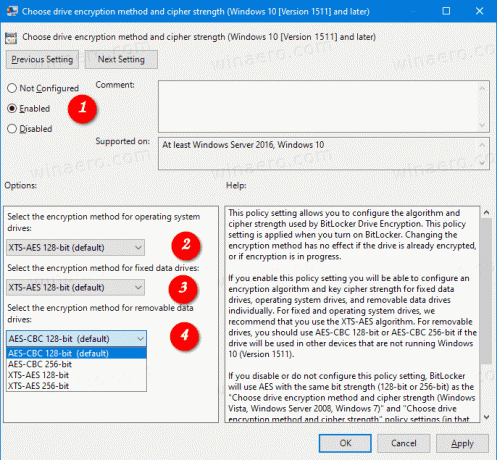
Τελείωσες.
Η ρύθμιση της αναφερόμενης πολιτικής σε "Not configured" θα επαναφέρει τις προεπιλογές.
Εναλλακτικά, μπορείτε να εφαρμόσετε μια προσαρμογή μητρώου.
Αλλάξτε τη μέθοδο κρυπτογράφησης BitLocker και την ισχύ κρυπτογράφησης στο μητρώο
- Ανοιξε Επεξεργαστής Μητρώου.
- Μεταβείτε στο ακόλουθο κλειδί μητρώου:
HKEY_LOCAL_MACHINE\SOFTWARE\Policies\Microsoft\FVE.
Βλέπω πώς να μεταβείτε στο επιθυμητό κλειδί μητρώου με ένα κλικ. Εάν δεν έχετε τέτοιο κλειδί, τότε απλώς δημιουργήστε το. - Για να καθορίσετε τη μέθοδο κρυπτογράφησης μονάδας δίσκου BitLocker και την ισχύ κρυπτογράφησης για σταθερές μονάδες δίσκου δεδομένων, δημιουργήστε μια νέα τιμή DWORD 32-bit EncryptionMethodWithXtsFdv. Σημείωση: Ακόμα κι αν είσαι τρέχει Windows 64-bit, πρέπει ακόμα να χρησιμοποιήσετε ένα DWORD 32-bit ως τύπο τιμής.
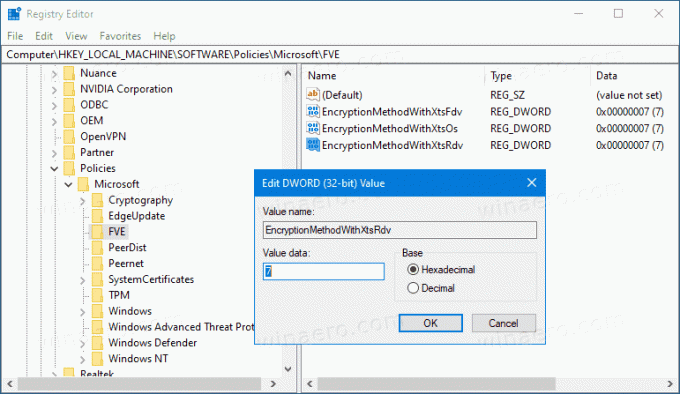
- Ορίστε το σε μία από τις ακόλουθες τιμές:
- 3 = AES-CBC 128-bit
- 4 = AES-CBC 256-bit
- 6 = XTS-AES 128-bit (αυτή είναι η προεπιλεγμένη επιλογή στα Windows 10)
- 7 = XTS-AES 256-bit
- Για μονάδες δίσκου λειτουργικού συστήματος, δημιουργήστε μια νέα τιμή DWORD 32-bit EncryptionMethodWithXtsOs.
- Ορίστε το σε μία από τις ακόλουθες τιμές:
- 3 = AES-CBC 128-bit
- 4 = AES-CBC 256-bit
- 6 = XTS-AES 128-bit (αυτή είναι η προεπιλεγμένη επιλογή στα Windows 10)
- 7 = XTS-AES 256-bit
- Για αφαιρούμενες μονάδες δεδομένων, δημιουργήστε μια νέα τιμή DWORD 32-bit EncryptionMethodWithXtsRdv.
- Ορίστε το σε μία από τις ακόλουθες τιμές:
- 3 = AES-CBC 128-bit
- 4 = AES-CBC 256-bit
- 6 = XTS-AES 128-bit (αυτή είναι η προεπιλεγμένη επιλογή στα Windows 10)
- 7 = XTS-AES 256-bit
- Για να ισχύσουν οι αλλαγές που έγιναν από το Registry tweak, πρέπει αποσύνδεση και συνδεθείτε ξανά στον λογαριασμό χρήστη σας.
Αργότερα, μπορείτε να διαγράψετε το EncryptionMethodWithXtsRdv, EncryptionMethodWithXtsOs, και EncryptionMethodWithXtsFdv τιμές για να επαναφέρετε την προεπιλεγμένη μέθοδο κρυπτογράφησης για όλους τους τύπους μονάδων δίσκου.
Άρθρα ενδιαφέροντος:
- Κρυπτογράφηση αρχείου VHD ή VHDX με BitLocker στα Windows 10
- Άρνηση εγγραφής σε σταθερές μονάδες δίσκου που δεν προστατεύονται από το BitLocker
- Δημιουργήστε συντόμευση κρυπτογράφησης μονάδας δίσκου BitLocker στα Windows 10
- Άρνηση εγγραφής σε σταθερές μονάδες δίσκου που δεν προστατεύονται από το BitLocker
- Απενεργοποιήστε την πρόσβαση εγγραφής σε αφαιρούμενους δίσκους στα Windows 10
- Ενεργοποιήστε ή απενεργοποιήστε την κρυπτογράφηση συσκευής στα Windows 10
- Πώς να δείτε τις εφαρμοσμένες πολιτικές ομάδας στα Windows 10
- Όλοι οι τρόποι για να ανοίξετε το Local Group Policy Editor στα Windows 10
- Εφαρμογή πολιτικής ομάδας σε όλους τους χρήστες εκτός από τον διαχειριστή στα Windows 10
- Εφαρμογή πολιτικής ομάδας σε έναν συγκεκριμένο χρήστη στα Windows 10
- Επαναφέρετε όλες τις ρυθμίσεις πολιτικής τοπικής ομάδας ταυτόχρονα στα Windows 10
- Ενεργοποιήστε το Gpedit.msc (Group Policy) στα Windows 10 Home


